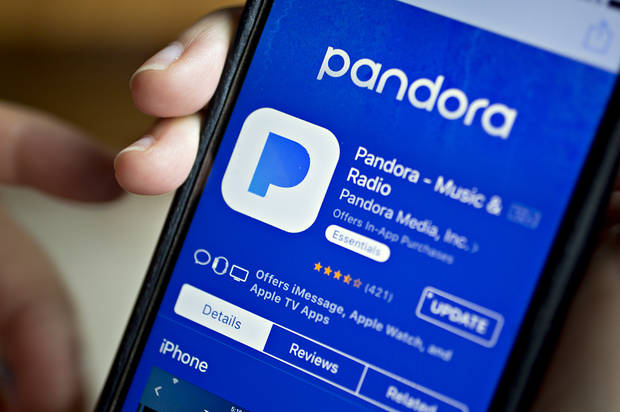
Se stai leggendo questo articolo, potresti aver riscontrato che Pandora continua a riscontrare problemi di arresto anomalo sul tuo dispositivo Android. Potresti non aver bisogno di preoccuparti perché in questo blog troverai le soluzioni per la risoluzione dei problemi che risolveranno il problema “ Pandora continua a bloccarsi ” su Android .


Pandora è un’app di streaming musicale utilizzata su dispositivi iOS, PC e Android. Le eccellenti funzionalità e servizi forniti da questa app per diversi anni sono davvero sorprendenti.
Ma sfortunatamente, ci sono molti utenti che riscontrano che l’ app Pandora continua a bloccarsi ; ecco un’esperienza personale di un utente:
Ho cercato ovunque una risposta a questo problema che ho con Pandora. Non riesco ad ascoltare la musica con Pandora se è in esecuzione in background. Suonerà per un po ‘ma poi si interrompe. Non posso farci niente tranne premere menu ed uscire. Qualcun altro si imbatte in questo?
Segui semplicemente questo articolo e ottieni la soluzione per risolvere il problema Pandora continua a sospendere il problema e ricomincia a riprodurre la musica.
Perché la mia app Pandora continua a bloccarsi?
Se sei disposto a sbarazzarti di questo errore, devi prima sapere perché questa app Pandora continua a bloccarsi sui telefoni Android. Bene, ci possono essere alcuni motivi che ho menzionato di seguito, dai un’occhiata a loro:
- Problema con il firmware
- Le app esistenti potrebbero interrompere il corretto funzionamento dell’app Pandora
- Problemi interni o Wi-Fi
- Anche le app in background possono interferire con la riproduzione
Per risolvere questo problema, prova a riavviare il telefono e quindi gioca a Pandora. Se il problema persiste, applica le altre soluzioni indicate di seguito.
Come ripari l’app Pandora che continua a bloccarsi su Android?
Ogni volta che si verificano tali problemi, ricordarsi sempre di conoscere il motivo alla base di questi errori in modo da poter ottenere la soluzione corretta per risolvere il problema.
Metodo 1- Riavvia il telefono Android
La soluzione più semplice e semplice è riavviare il telefono e vedere se aiuta a risolvere il problema di Pandora che non funziona su Android Auto. Di seguito sono riportati i passaggi per farlo:
- Premere il potere tasto e tenerlo premuto per alcuni secondi
- Fare clic sull’opzione Riavvia

Questo è tutto. Il riavvio del telefono aiuta a risolvere un piccolo problema tecnico che causa problemi di arresto anomalo.
Metodo 2- Cancella la cache dell’app Pandora
Risolvi il problema “Pandora continua a bloccarsi” su Android svuotando la cache dell’app Pandora. Segui i passaggi per svuotare la cache:
- Vai a Impostazioni del tuo telefono
- Fare clic su App> Gestione app
- Scegli l’ app Pandora e fai clic su spazio di archiviazione
- In Archiviazione, fai clic su Cancella cache e Cancella dati
Successivamente, prova a eseguire l’app e verifica se il problema di arresto anomalo è stato risolto o meno. Oppure puoi provare altre soluzioni per la risoluzione dei problemi.
Metodo 3- Prova a reinstallare l’app Pandora
Nel caso in cui i metodi di cui sopra non funzionassero, è possibile disinstallare l’app Pandora e quindi reinstallarla. Questo potrebbe risolvere il problema delle interruzioni di Pandora quando apro un altro problema con l’ app.
Ecco i passaggi per disinstallare l’app Pandora:
- Vai alle Impostazioni del tuo dispositivo
- Fare clic su App> Gestione app> Pandora
- Quando si fa clic su Pandora, verrà visualizzata l’ opzione di disinstallazione, fare clic su di essa e quindi fare clic su OK
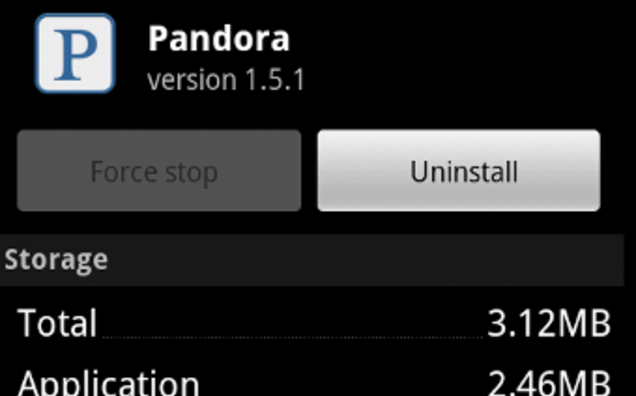
Dopo aver disinstallato l’app, ora è il momento di reinstallarla. Di seguito sono riportati i passaggi per farlo:
- Apri Google Play Store e digita Pandora
- Fare clic sul risultato della ricerca, scegliere Pandora e toccare il pulsante Installa
- Fare clic su Accetta per verificare l’autorizzazione dell’app
Attendere un paio di minuti per l’applicazione per ottenere installato sul proprio dispositivo Android e poi si può ascoltare musica in streaming senza affrontare alcun problema.
Metodo 4- Girare Il risparmio energetico modalità Off
La disattivazione della modalità di risparmio energetico ha risolto bug ed errori. Puoi anche provare a disattivare la modalità di salvataggio e verificare se ha aiutato a risolvere il problema di Android che continua a bloccarsi Pandora.
Per disattivare la modalità di risparmio energetico, seguire i passaggi indicati di seguito:
- Vai su Impostazioni
- Fare clic su Cura / manutenzione del dispositivo
- Fare clic su Batteria e toccare la modalità di alimentazione
Questo disattiverà la modalità di risparmio energetico. Ora apri l’app Pandora e riproduci un po ‘di musica per verificare se Pandora non funziona su Android bug automatico è stato risolto o meno.
Metodo 5 – partizione della cache di cancellazione
Ecco un’altra soluzione che corregge questo errore di persistenza e fa funzionare nuovamente l’app Pandora su Android. Segui i passaggi per cancellare la partizione della cache:
- Prima di tutto, spegni il telefono
- Premi contemporaneamente i tasti di accensione e riduzione del volume per 10 secondi
- Sebbene il tuo dispositivo sia in modalità bootloader, tieni premuto due volte il tasto volume giù per accedere alla modalità di ripristino
- Ora, seleziona la partizione della cache di cancellazione nella modalità di ripristino
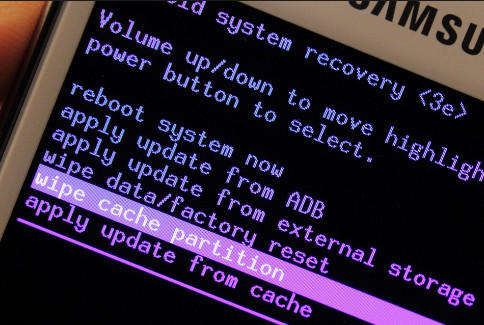
Dopo aver cancellato la partizione della cache, riporta il telefono alla modalità normale riavviandolo. Si spera che questi metodi risolvano il problema di Pandora che continua a bloccarsi su Android.
Metodo 6- Prova a disattivare l’ audio di alta qualità
Di seguito sono riportati i passaggi per disattivare l’audio di alta qualità per risolvere i problemi di arresto anomalo dell’app Pandora nei telefoni Android.
- Apri l’ app Pandora
- Fare clic sul profilo e selezionare Impostazioni
- Ora, fai clic su Qualità audio e download
- Deseleziona la casella audio di qualità superiore
Dopo aver disattivato l’ audio di alta qualità, eseguire l’app Pandora e vedere se Pandora continua a sospendere se stesso il problema svanisce o meno.
Metodo 7: eseguire il ripristino delle impostazioni di fabbrica
L’esecuzione del ripristino delle impostazioni di fabbrica può essere piuttosto rischiosa in quanto elimina tutto dal telefono. Quindi, se nessuno dei metodi sopra indicati funziona per risolvere il problema dell’app Pandora, eseguire solo un ripristino delle impostazioni di fabbrica.
Prima di eseguire un ripristino delle impostazioni di fabbrica, eseguire il backup di tutti i dati importanti nel PC o in qualsiasi altro archivio. Segui i passaggi per farlo:
- Vai alle Impostazioni
- Scegli l’ opzione Backup e ripristino
- Fare clic su ripristino dati di fabbrica> ripristino dispositivo
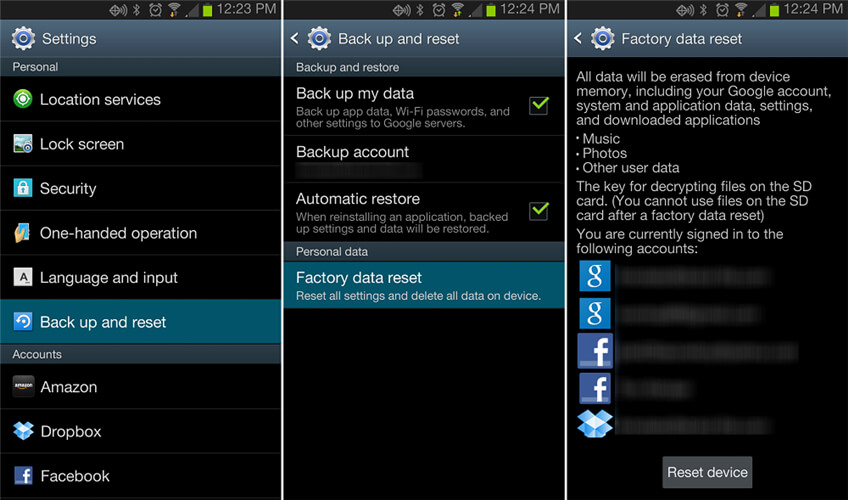
Una volta completato il processo di ripristino delle impostazioni di fabbrica, il tuo dispositivo diventerà nuovo. Ora puoi installare di nuovo l’app Pandora e funzionerà senza causare arresti anomali o altri problemi.
Metodo 8: eseguire il ripristino totale
Il ripristino principale del tuo telefono Android risolverà sicuramente il problema di arresto anomalo di Pandora su Android. Questo è un altro metodo oltre al ripristino di fabbrica del dispositivo.
NOTA : prima di eseguire nuovamente un ripristino generale, eseguire nuovamente il backup di tutti i dati, altrimenti potresti perderli e rimuovere anche il tuo account Google poiché verrai bloccato fuori dal dispositivo dopo il ripristino generale.
Segui i passaggi per eseguire con cura un ripristino generale:
- Nel caso in cui tu abbia effettuato l’accesso al tuo account Google, devi attivare Antifurto e le credenziali di Google per completare il ripristino totale
- Spegni il tuo dispositivo
- Tieni premuto il tasto Volume su e Bixby , ancora una volta tieni premuto il pulsante di accensione
- Non appena viene visualizzato il logo Android, rilascia l’intero pulsante
- Premi più volte il pulsante Volume giù per ripristinare le impostazioni di fabbrica / cancellare i dati.
- Tenere premuto il Potenza tasto per selezionarlo
- Premere il pulsante Volume giù fino a quando la rimozione di tutti i dati degli utenti non è stata evidenziata
- Scegli e avvia il ripristino totale
- Una volta terminato il processo di ripristino generale, verrà evidenziato ” Riavvia / riavvia il dispositivo ora ” .
- Riavvia il dispositivo Android premendo il pulsante di accensione
Nel caso in cui non sai come rimuovere il tuo account Google, segui i passaggi indicati di seguito:
Dalla schermata Home, scorri fino al lato superiore dell’area vuota per aprire una barra delle applicazioni
- Vai a Impostazioni> Cloud e account> Account> Google
- Fare clic sull’indirizzo e-mail ID Google
- Tocca l’icona che ha tre punti e rimuovi l’account
Bene, si spera che Pandora continui a bloccare i problemi che sono stati risolti con i metodi sopra indicati.
Metodo 9: soluzione automatica per correggere Pandora continua a bloccarsi su Android
Oltre ai metodi sopra, puoi anche provare la soluzione automatica per risolvere il problema. Android riparazione è uno dei modi semplici ed efficaci per risolvere i problemi che l’ app Pandora continua a bloccarsi su Android. Utilizzando questo strumento di riparazione, puoi risolvere diversi problemi di Android senza alcun problema.
Quindi questo è un modo efficace e veloce per sbarazzarsi del problema senza ulteriori problemi. Devi solo scaricare il software di riparazione Android e risolvere il problema di Android che si blocca su Pandora.
Android Riparazione- 1 Fare clic su Strumento di riparazione per Android
Risolvi facilmente qualsiasi tipo di problema o errore su Android con lo strumento di riparazione 1 clic. Risolve eventuali errori Android senza problemi:
- Capacità di risolvere diversi problemi o errori del sistema Android come Schermata nera della morte, app che continuano a bloccarsi, bloccate nel ciclo di avvio ecc.
- Aiuta a riportare il sistema Android alla normalità senza alcuna competenza richiesta
- Ha la più alta percentuale di successo per correggere qualsiasi tipo di errore Android

Conclusione
Sarebbe tutto.
L’app Pandora è ottima per la musica, ma gli utenti si irritano quando Pandora continua a interrompersi e si arresta in modo anomalo. Pertanto, ho menzionato 8 metodi efficaci che sicuramente funzioneranno per te nella risoluzione di questo problema.
Qui sto concludendo il mio articolo. Ci si aspetta che si riveli utile per te. Nel caso volessi dare qualche suggerimento, lascia un commento nella sezione sottostante.

Kim Keogh is a technical and creative blogger and an SEO Expert. She loves to write blogs and troubleshoot several issues or errors on Android and iPhone. She loves to help others by giving better solutions to deal with data recovery problems and other issues.